วิธีเดสก์ท็อประยะไกลจาก Mac ไปยัง Windows
เผยแพร่แล้ว: 2022-03-29หากคุณทำธุรกิจที่มีพนักงานหลายคน พนักงานบางคนของคุณจะใช้คอมพิวเตอร์ Apple ที่บ้านและที่ทำงานที่ใช้ Windows อย่างหลีกเลี่ยงไม่ได้ ซึ่งจำเป็นต้องมีการเชื่อมต่อเดสก์ท็อประยะไกล เทคโนโลยีเดสก์ท็อประยะไกลช่วยให้คุณควบคุมคอมพิวเตอร์เครื่องหนึ่งจากอีกเครื่องหนึ่งจากระยะไกล และกลายเป็นเรื่องธรรมดามากขึ้น
เป็นไปได้ที่จะใช้เดสก์ท็อประยะไกลจาก Mac ไปยัง Windows ได้ง่ายๆ และผ่านซอฟต์แวร์เดสก์ท็อประยะไกลที่ดีที่สุดบางตัวที่มี เราได้รวบรวมคู่มือนี้เกี่ยวกับวิธีการใช้เดสก์ท็อประยะไกลจาก Mac ไปยัง Windows ด้านล่าง รวมถึงคำแนะนำอื่นๆ ที่สรุปวิธีใช้เดสก์ท็อประยะไกลบน Mac และวิธีใช้เดสก์ท็อประยะไกลใน Windows 10
วิธีเดสก์ท็อประยะไกลจาก Mac เป็น Windows: การจัดเตรียม
ในการเตรียมพีซี Windows ของคุณสำหรับการเชื่อมต่อเดสก์ท็อประยะไกล ให้เข้าสู่ระบบและไปที่เมนูเริ่ม ในเมนู Start ให้ค้นหา Control Panel ไปที่แท็บระบบและความปลอดภัยแล้วคลิก "อนุญาตการเข้าถึงระยะไกล" ใต้หัวข้อระบบ

ในหน้าต่างป๊อปอัปที่เป็นผลลัพธ์ ให้คลิกแท็บ รีโมท บริเวณด้านล่างสุด ใต้หัวข้อเดสก์ท็อประยะไกล คุณจะเห็นปุ่มตัวเลือกที่ระบุว่า "อนุญาตการเชื่อมต่อระยะไกลไปยังคอมพิวเตอร์เครื่องนี้" คลิกเพื่อเปิดใช้งานปุ่มตัวเลือกที่สอง ซึ่งจะถามว่าคุณต้องการอนุญาตการเชื่อมต่อระยะไกลจากคอมพิวเตอร์ที่ใช้เดสก์ท็อประยะไกลด้วย Network Level Authentication (NLA) เท่านั้นหรือไม่
เราขอแนะนำให้คุณเปิดใช้งานปุ่มนี้ NLA ให้การรักษาความปลอดภัยชั้นที่สองเมื่อคุณเชื่อมต่อกับพีซีที่ใช้ Windows จาก Mac ของคุณ เลเยอร์ความปลอดภัยนี้ทำให้แฮกเกอร์ควบคุมคอมพิวเตอร์ของคุณได้ยากขึ้นผ่านการเชื่อมต่อเดสก์ท็อประยะไกลที่เป็นอันตราย เรียนรู้เพิ่มเติมเกี่ยวกับความเข้มแข็งของการรับรองความถูกต้องในการป้องกันแรนซัมแวร์ เพื่อดูว่าเหตุใดการรักษาความปลอดภัยดังกล่าวจึงมีความสำคัญมาก
คุณยังสามารถตั้งค่าการเข้าถึงระยะไกลของคุณให้ใช้ได้เฉพาะกับผู้ใช้เฉพาะหากต้องการ ตามค่าเริ่มต้น ทุกคนที่มีบัญชีระดับผู้ดูแลระบบจะสามารถเข้าถึงพีซีของคุณจากระยะไกลได้ หากคุณกำลังจะเปลี่ยนสิ่งนี้ ให้คลิกปุ่ม "เลือกผู้ใช้" ที่มุมล่างขวาของแท็บรีโมท

ตอนนี้คุณควรเห็นหน้าต่างป๊อปอัปและปุ่ม "เพิ่ม" คลิกเพื่อเปิดรายการบัญชีผู้ใช้ทั้งหมดบนพีซีเครื่องนี้และเพิ่มใครก็ได้ที่คุณต้องการ กด "ตกลง" เพื่อออกเมื่อคุณพอใจกับการอนุญาตของผู้ใช้
เมื่อคุณพอใจกับการกำหนดค่าเดสก์ท็อประยะไกลแล้ว ให้ไปที่ Mac ของคุณเพื่อเริ่มการตั้งค่าการเชื่อมต่อเดสก์ท็อประยะไกล
ติดตั้งเบื้องต้น
ขั้นตอนที่ 1: เลือกโปรแกรมเดสก์ท็อประยะไกลที่ทำงานบน Mac และ Windows
คุณจะต้องมีโปรแกรมที่เข้ากันได้กับทั้ง Mac และ Windows เนื่องจากคุณจะต้องเรียกใช้บนคอมพิวเตอร์ทั้งสองเครื่องเพื่อสร้างการเชื่อมต่อ
เราขอแนะนำ Zoho Assist เนื่องจากใช้งานได้กับทั้ง Windows และ Mac มีเวอร์ชันฟรีสำหรับบุคคลทั่วไปและธุรกิจขนาดเล็ก และเวอร์ชันที่ต้องชำระเงินสำหรับบริษัทที่ต้องการขยายขนาด ทำให้เหมาะสำหรับทุกคน นอกจากนี้ยังมีการเข้าถึงทั้งแบบเข้าร่วมและแบบไม่ต้องใส่ข้อมูล
หรือหากคุณมีงบจำกัด ลองดูรายการซอฟต์แวร์เดสก์ท็อประยะไกลฟรีที่ดีที่สุดของเรา
บน Mac ของคุณ ให้ไปที่โฮมเพจของ Zoho—แค่ Zoho ไม่ใช่ Zoho Assist—จากนั้นคลิก “ลงทะเบียนฟรี” ที่มุมบนขวา
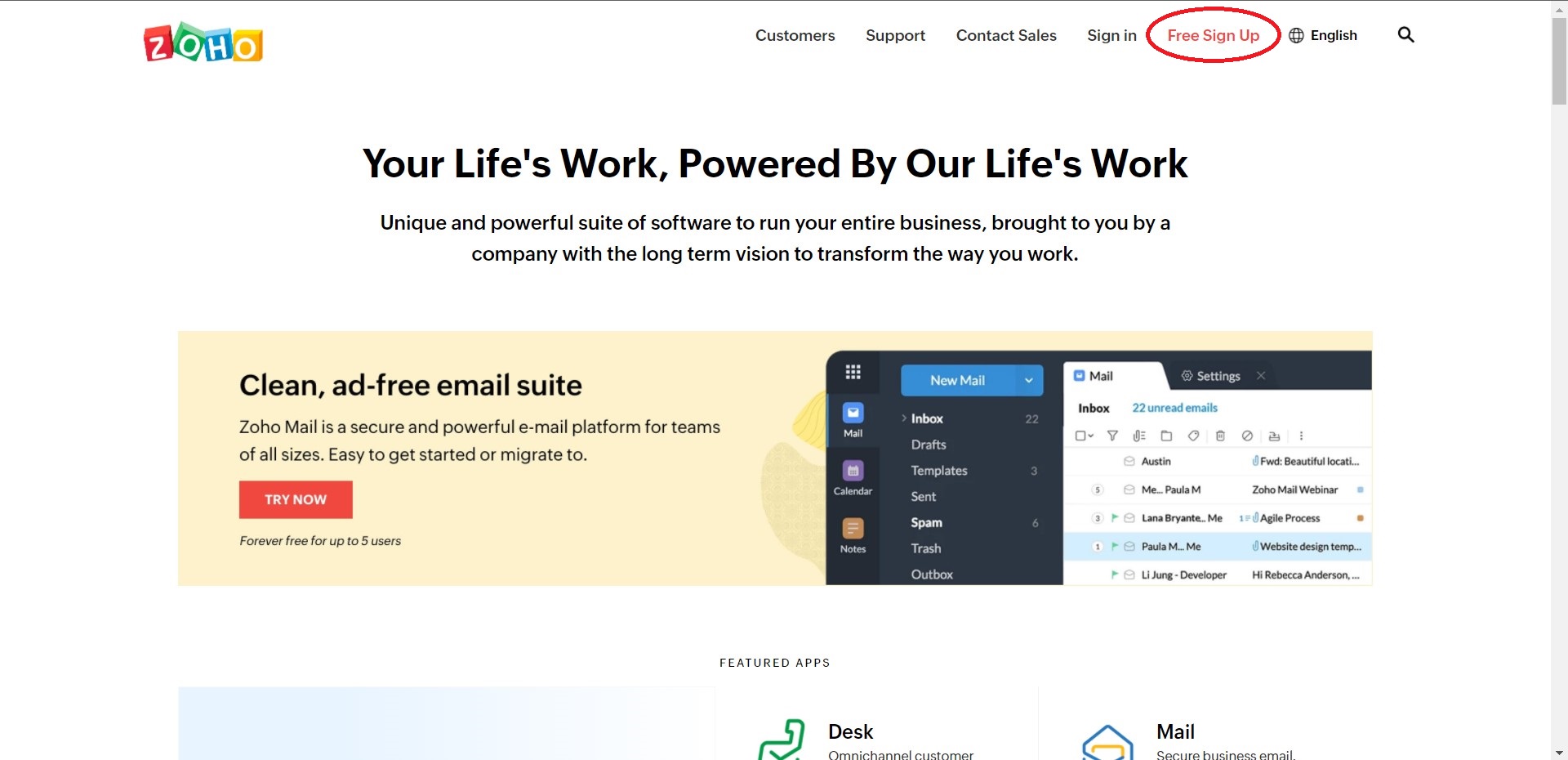
ในหน้าต่างถัดไป คุณสามารถสร้างบัญชีตั้งแต่เริ่มต้นด้วยอีเมลและรหัสผ่าน หรือใช้ข้อมูลรับรองการเข้าสู่ระบบที่มีอยู่ของคุณจาก Google, LinkedIn หรือ Microsoft Office 365 ในหน้าจอถัดไป ให้เลือกประเทศ/ภูมิภาคของคุณ และระบุสถานะของคุณ ถ้าคุณอาศัยอยู่ในสหรัฐอเมริกา
เมื่อคุณสร้างบัญชีแล้ว Zoho จะนำคุณไปยังหน้าแอปพลิเคชันยอดนิยมโดยอัตโนมัติ โดยมี Zoho Assist โดดเด่นในรายการ คลิกที่มันเพื่อดำเนินการต่อ

ขั้นตอนที่ 3: ตั้งค่า Zoho Assist บน Mac
ในหน้าจอถัดไป ให้กดปุ่มสีแดงตรงกลางที่ระบุว่า "เข้าถึง Zoho Assist" จากนั้นคลิก "เริ่มการทดลองใช้ 15 วันเพื่อเริ่มต้น" ไม่ต้องกังวลว่าจะสูญเสียบัญชี Zoho ของคุณหลังจาก 15 วัน มันจะเปลี่ยนกลับเป็นเวอร์ชันฟรีโดยอัตโนมัติเมื่อสิ้นสุดระยะเวลาทดลองใช้งาน เว้นแต่คุณจะซื้อแผนบริการแบบชำระเงินก่อนที่จะเกิดขึ้น
คุณได้เชื่อมโยง Zoho Assist กับบัญชี Zoho ของคุณแล้ว คุณควรเห็นหน้าจอที่มีลักษณะดังนี้:

อย่าลังเลที่จะจองเซสชั่นการฝึกอบรมฟรี หากคุณหรือทีมของคุณต้องการเรียนรู้เพิ่มเติมเกี่ยวกับโปรแกรม ในระหว่างนี้ ขั้นตอนต่อไปคือการตั้งค่าการเข้าถึงแบบเข้าร่วมหรือแบบไม่ต้องใส่ข้อมูล
การเข้าถึงเดสก์ท็อประยะไกลมีสองประเภท: เข้าร่วม และ ไม่ต้องใส่ สามารถใช้ทั้งสองอย่างเพื่อตั้งค่าการเชื่อมต่อเดสก์ท็อประยะไกลได้อย่างรวดเร็ว แต่การเข้าใช้แบบเข้าร่วมได้รับการออกแบบมาโดยเฉพาะสำหรับการสนับสนุนด้านเทคนิค การแชร์หน้าจอระหว่างการนำเสนอ และงานอื่นๆ ที่บุคคลอื่นใช้คอมพิวเตอร์ในขณะที่คุณเชื่อมต่ออยู่
การเข้าถึงแบบไม่ต้องใส่ข้อมูลเป็นสิ่งที่ตรงกันข้าม ช่วยให้คุณเข้าถึงพีซีที่ใช้ Windows จาก Mac ได้ทุกเมื่อ แม้ในขณะที่พีซีปิดอยู่ ในบางกรณี ก่อนตั้งค่าบัญชี Zoho ของคุณ ให้พิจารณาว่าการเข้าถึงประเภทใดที่เหมาะสมกับคุณมากที่สุด

หากต้องการดำเนินการตั้งค่าการเข้าถึงแบบอัตโนมัติ โปรดอ่านต่อไป มิเช่นนั้น ให้ข้ามไปยังคำแนะนำสำหรับการเข้าถึงแบบเข้าร่วม
การเข้าถึงแบบไม่ต้องใส่ข้อมูล
ขั้นตอนที่ 1: เลือกวิธีการตั้งค่าที่คุณต้องการ
ด้วยการเข้าถึงแบบไม่ต้องใส่ข้อมูล คุณจะสามารถเชื่อมต่อกับพีซีของคุณได้ตลอดเวลาโดยลงชื่อเข้าใช้ Mac ของคุณและเปิดใช้งานการเชื่อมต่อระยะไกล พีซีของคุณต้องเปิดอยู่และเชื่อมต่ออินเทอร์เน็ตจึงจะใช้งานได้ อย่างไรก็ตาม คุณสามารถหลีกเลี่ยงสิ่งนี้ได้โดยใช้คุณสมบัติ Wake-on-LAN—เพิ่มเติมในภายหลัง
มีสามวิธีในการตั้งค่าการเข้าถึงแบบไม่ต้องใส่ข้อมูล: การแชร์ลิงก์การปรับใช้ ดาวน์โหลดตัวติดตั้ง หรือการปรับใช้จำนวนมาก ข้ามไปยังขั้นตอนย่อยที่เหมาะสมสำหรับคำแนะนำในการตั้งค่าแต่ละประเภท
หากต้องการใช้ลิงก์การปรับใช้ ให้คัดลอกลิงก์ไปยังคลิปบอร์ดแล้วส่งไปยังผู้ใช้บนพีซีของคุณด้วยตนเอง หรือกด "แชร์" เพื่อส่งอีเมลไปยังผู้ใช้บนพีซีของคุณ คุณยังสามารถส่งอีเมลถึงตัวคุณเองและไปที่พีซีของคุณเพื่อตั้งค่า ไม่ว่าในกรณีใด คุณหรือใครก็ตามที่ใช้พีซีของคุณควรคลิกลิงก์ คุณจะเห็นหน้าจอที่มีลักษณะดังนี้:
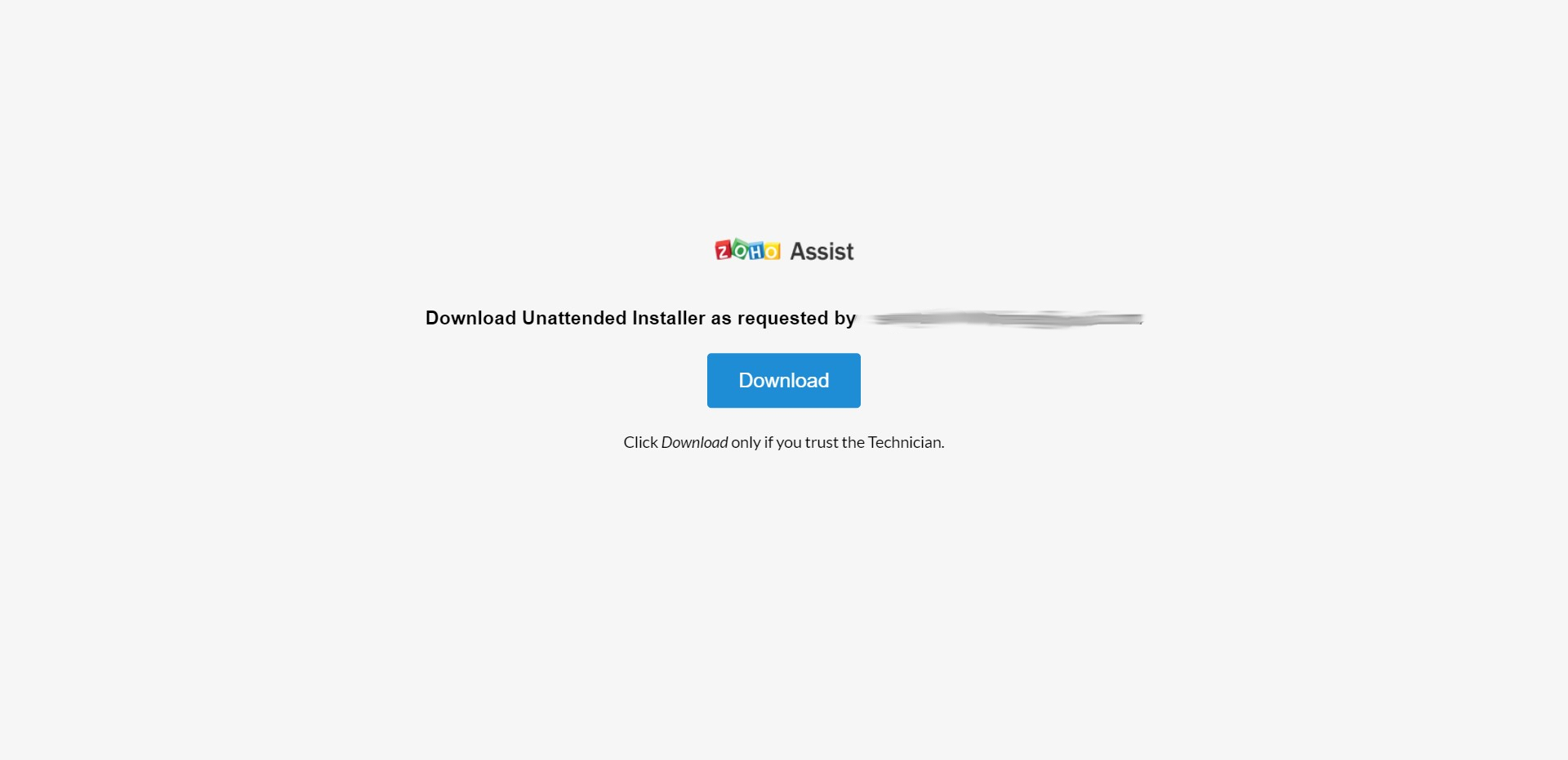
คลิก "ดาวน์โหลด" จากนั้นทำเครื่องหมายในช่องที่ระบุว่าคุณทราบว่ากำลังตั้งค่าพีซีสำหรับการเข้าถึงแบบไม่ต้องใส่ข้อมูล ยอมรับข้อตกลงใบอนุญาตและกด "ติดตั้ง" เมื่อขั้นตอนการติดตั้งเสร็จสมบูรณ์ คุณจะเห็นข้อความป๊อปอัประบุว่าคอมพิวเตอร์ของคุณได้รับการกำหนดค่าสำเร็จสำหรับการเข้าถึงแบบไม่ต้องใส่ข้อมูล
เปิดพีซีของคุณและไปที่เว็บไซต์ของ Zoho จากนั้นเข้าสู่ระบบเหมือนที่คุณทำบน Mac ไปที่แท็บ "การเข้าถึงโดยไม่ได้ตั้งใจ" และดาวน์โหลดตัวติดตั้ง เรียกใช้โปรแกรมติดตั้งและทำเครื่องหมายที่ช่องเพื่อระบุว่าคุณทราบว่าคุณกำลังตั้งค่าพีซีสำหรับการเข้าถึงแบบไม่ต้องใส่ข้อมูล ยอมรับข้อตกลงใบอนุญาตแล้วคลิกปุ่ม "ติดตั้ง" คุณจะได้รับข้อความป๊อปอัปแจ้งว่าพีซีของคุณได้รับการกำหนดค่าสำหรับการเข้าถึงแบบไม่ต้องใส่ข้อมูลเมื่อกระบวนการติดตั้งเสร็จสิ้น
การติดตั้งผ่านลิงก์นั้นใช้ได้ถ้าคุณมีพีซีเครื่องเดียวหรือเพียงไม่กี่เครื่อง หากองค์กรของคุณมีพีซีหลายสิบหรือหลายร้อยเครื่อง คุณจะต้องมีวิธีที่มีประสิทธิภาพมากขึ้นในการติดตั้งการเข้าถึงแบบไม่ต้องใส่ข้อมูลผ่าน Zoho Assist ให้กับทุกคนในคราวเดียว ติดต่อผู้เชี่ยวชาญด้านไอทีหากคุณต้องการใช้ตัวเลือกนี้ เนื่องจากต้องใช้ความรู้ด้านเทคนิคจำนวนหนึ่ง
หากคุณรู้ว่าคุณกำลังทำอะไร มีสามวิธีในการตั้งค่าการปรับใช้จำนวนมาก: การใช้ผู้จัดจำหน่าย การปรับใช้ Group Policy Object (GPO) หรือเครื่องมือดั้งเดิมของ Zoho คลิกตัวเลือกที่เหมาะสมในแท็บ "การเข้าถึงโดยไม่ได้ตั้งใจ" ใต้ "การปรับใช้เป็นกลุ่ม" เพื่อเริ่มต้น และอ่านคำแนะนำของ Zoho หากคุณหรือทีมของคุณติดขัด
เมื่อคุณตั้งค่าการเข้าถึงพีซีแบบไม่ต้องใส่ข้อมูลโดยใช้วิธีการที่คุณเลือกแล้ว ให้กลับไปที่ Mac ของคุณ กลับเข้าสู่ระบบ Zoho แล้วคลิกแท็บ "การเข้าถึงแบบไม่ต้องใส่ข้อมูล" ปิดหน้าต่างการปรับใช้ และคุณควรเห็นพีซีของคุณในรายการอุปกรณ์
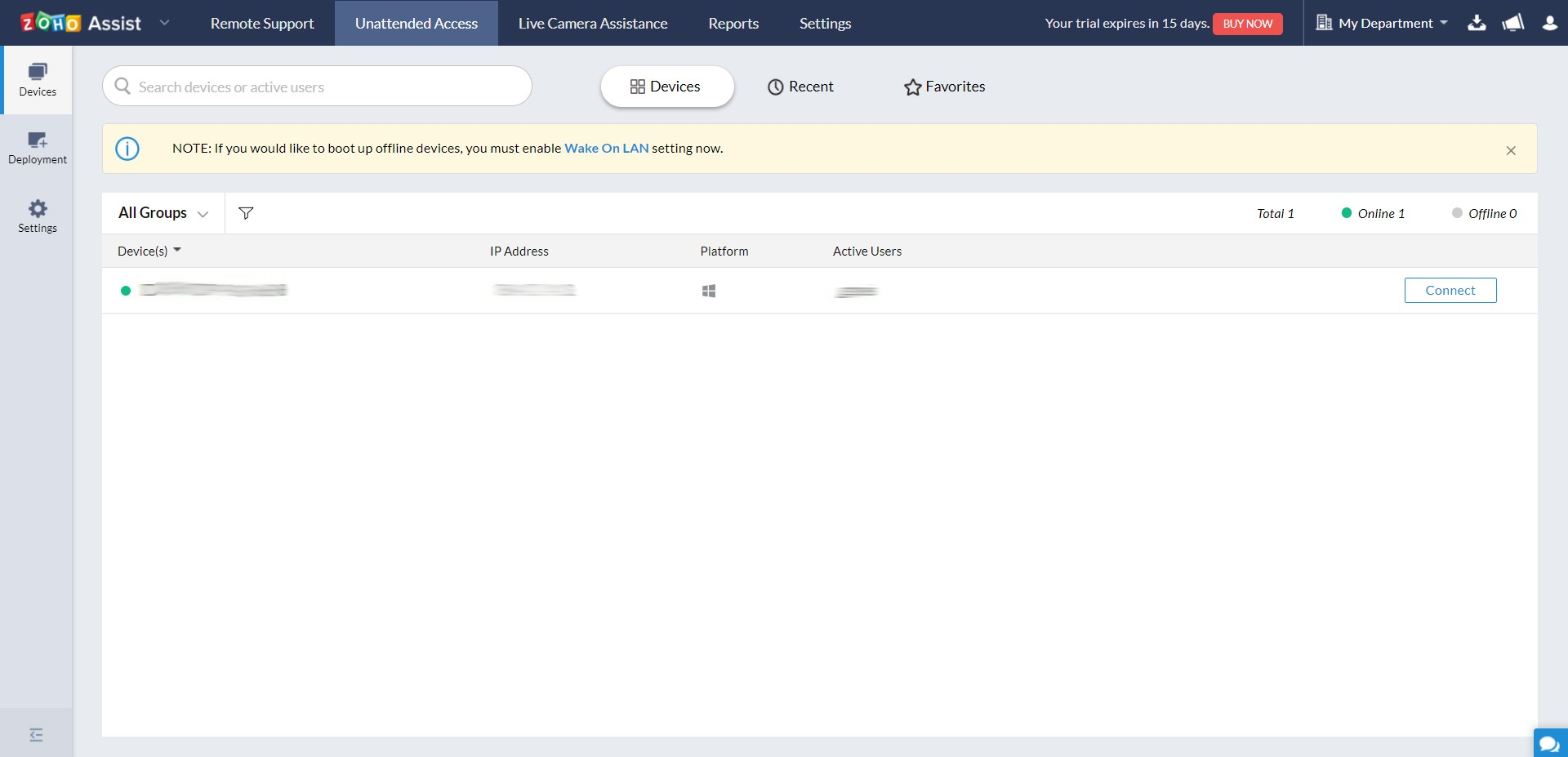
หากเปิดเครื่องและเชื่อมต่ออินเทอร์เน็ต คุณจะเห็นพีซีของคุณอยู่ในรายการอุปกรณ์ออนไลน์ โดยมีจุดสีเขียวแสดงว่าเครื่องพร้อมใช้งานสำหรับการเชื่อมต่อเดสก์ท็อประยะไกล คลิก "เชื่อมต่อ" เพื่อเริ่มเซสชันระยะไกลของคุณ ตอนนี้ คุณจะมีการควบคุมระยะไกลอย่างสมบูรณ์สำหรับพีซีที่ใช้ Windows จาก Mac ของคุณ
ด้วย Wake-on-LAN คุณสามารถเปิดเครื่องพีซีจากระยะไกลจาก Mac ได้ ทำให้คุณสามารถเริ่มเซสชันเดสก์ท็อประยะไกลได้แม้ว่าพีซีของคุณจะปิดอยู่ ในการเริ่มต้น ตรวจสอบให้แน่ใจว่าพีซีของคุณเปิดอยู่ เชื่อมต่อกับอินเทอร์เน็ต และมีสถานะออนไลน์สีเขียวอยู่ข้างๆ บนแท็บ "อุปกรณ์"
ไปที่แท็บการตั้งค่าทางด้านซ้ายและคลิก "Wake-on-LAN" ทำเครื่องหมายที่ช่อง "เปิดใช้งาน Wake-on-LAN" เพื่อเปิดใช้งานคุณสมบัตินี้
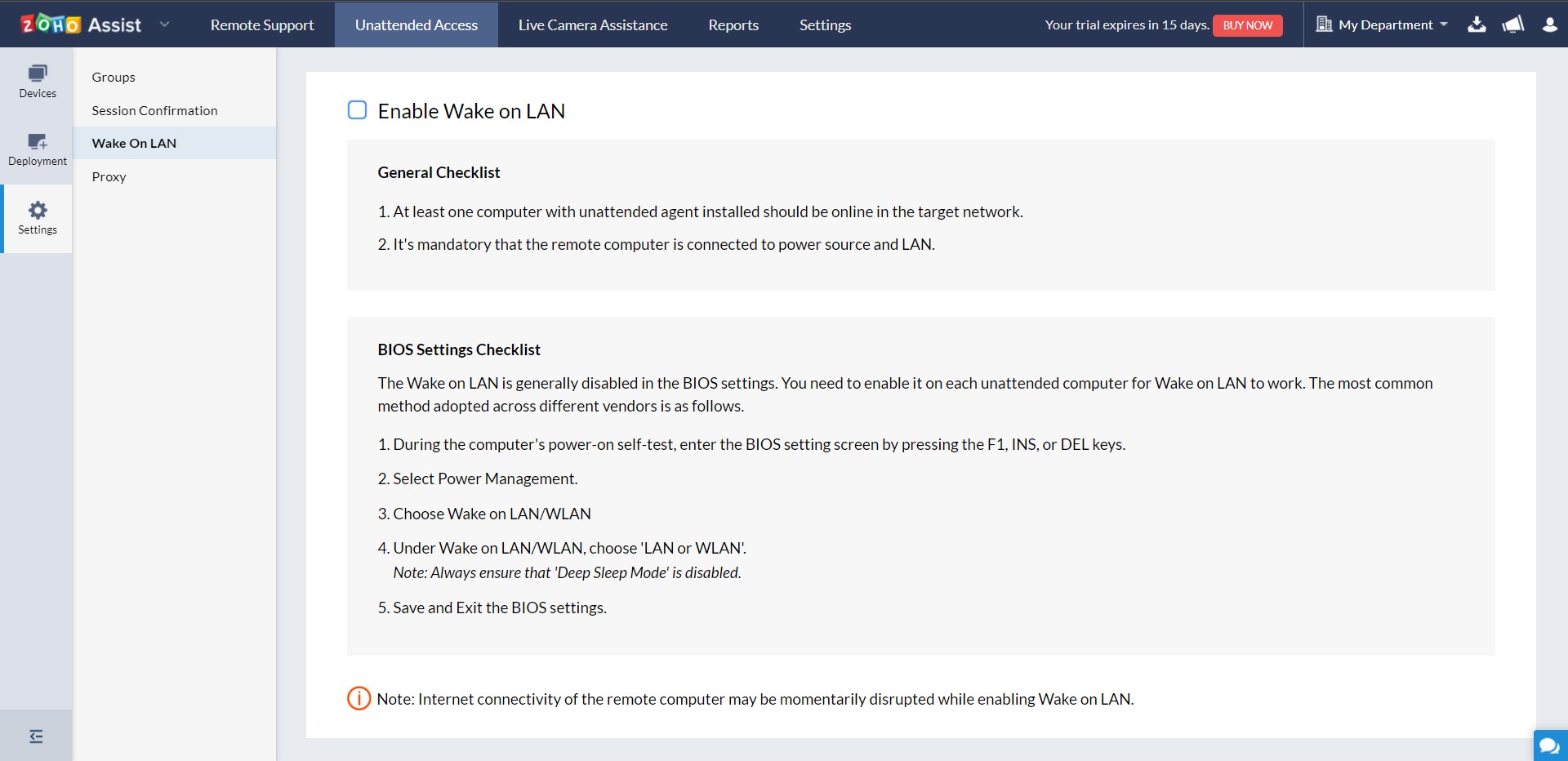
ขั้นตอนที่ 4 (ทางเลือก): เปิดใช้งาน Wake-on-LAN ใน BIOS
พีซีบางเครื่องมีการปิดใช้งาน Wake-on-LAN ใน BIOS เป็นค่าเริ่มต้น ซึ่งในกรณีนี้จะไม่ทำงานกับ Wake-on-LAN แม้ว่าคุณจะเปิดใช้งานใน Zoho แล้ว ในการแก้ไขปัญหานี้ ให้ไปที่การตั้งค่าบนพีซีของคุณแล้วคลิก “อัปเดตและความปลอดภัย” คลิก "การกู้คืน" จากนั้นคลิกปุ่ม "เริ่มใหม่ทันที" ใต้ "การเริ่มต้นขั้นสูง" พีซีของคุณจะรีสตาร์ทและเปิดเมนูตัวเลือกพิเศษ
ไปที่ แก้ไขปัญหา > ตัวเลือกขั้นสูง > การตั้งค่าเฟิร์มแวร์ UEFI พีซีของคุณจะรีสตาร์ทอีกครั้งและเปิดหน้าจอการตั้งค่า BIOS ไปที่การจัดการพลังงาน > Wake on LAN/WLAN ในการตั้งค่า BIOS เลือก LAN หรือ WLAN จากนั้นคลิก "บันทึกและออก"
พีซีของคุณจะรีสตาร์ทอีกครั้ง และควรเปิดใช้งาน Wake-on-LAN แล้ว
เข้าร่วมการเข้าถึง
ขั้นตอนที่ 1: ตั้งค่าและเชื่อมต่อ
การเข้าถึงแบบเข้าร่วมนั้นตั้งค่าได้เร็วกว่าการเข้าถึงแบบไม่ต้องใส่ข้อมูลมาก แต่จะใช้งานได้เฉพาะในขณะที่มีคนกำลังใช้พีซีของคุณอยู่ หากต้องการเปิดใช้งาน ให้เข้าสู่ระบบ Zoho Assist บน Mac ของคุณ แล้วคลิกแท็บ "การสนับสนุนระยะไกล"
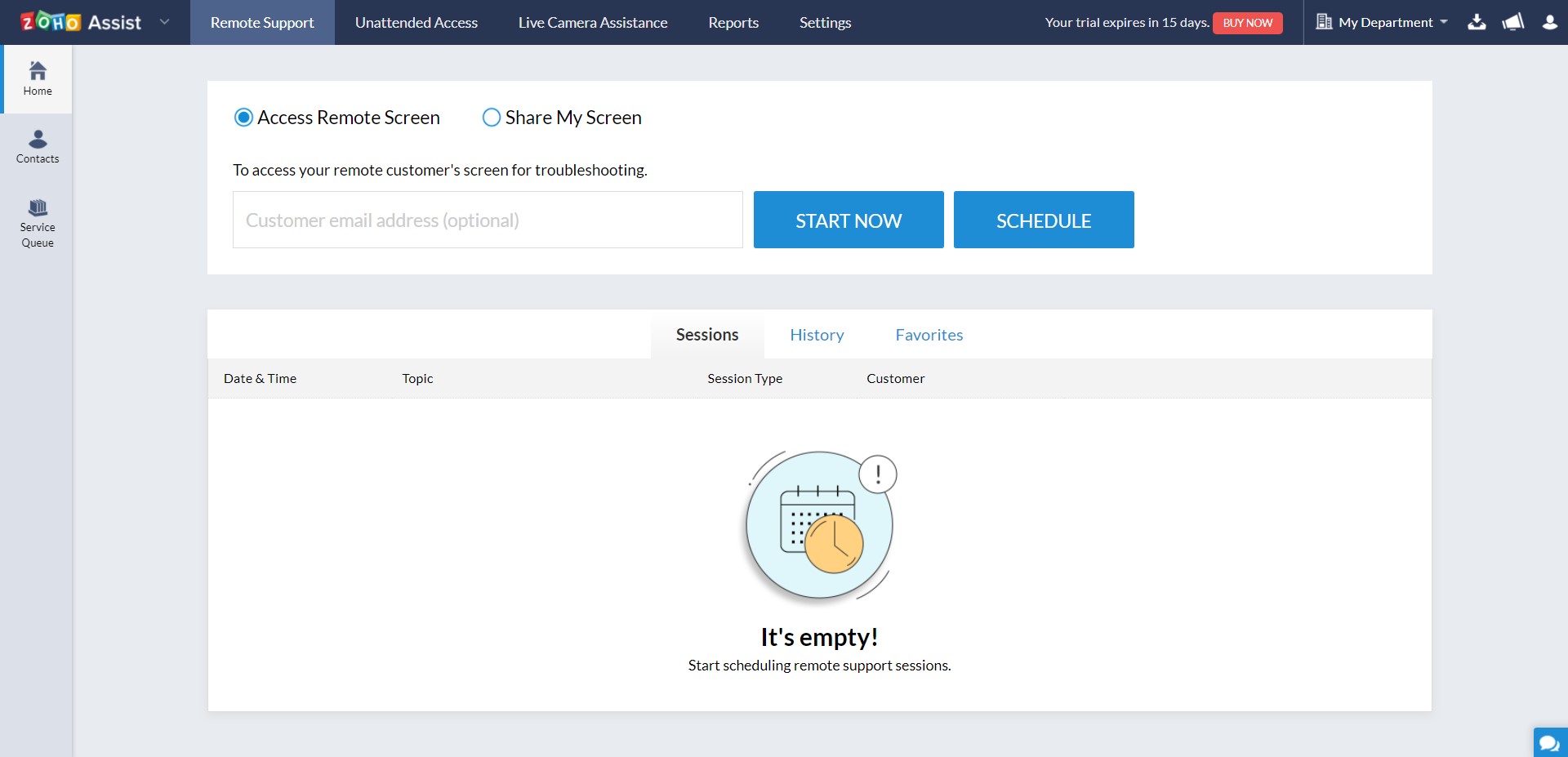
ตรวจสอบให้แน่ใจว่าได้เลือกปุ่มตัวเลือก "Access Remote Screen" ก่อนดำเนินการต่อ พิมพ์อีเมลของผู้ใช้ PC ลงในช่องที่อยู่อีเมลของลูกค้า แล้วคลิก "เริ่มเลย" ผู้ใช้พีซีควรได้รับอีเมลเชิญให้เข้าร่วมเซสชันเดสก์ท็อประยะไกล
เมื่อพวกเขาคลิก "เข้าร่วมเซสชัน" พวกเขาจะเห็นหน้าจออื่นแจ้งให้ดาวน์โหลดไฟล์ .exe หลังจากดาวน์โหลดไฟล์และกด "เข้าร่วม" อีกครั้ง คุณจะสามารถเข้าถึงพีซีของพวกเขาจากระยะไกลจาก Mac ของคุณได้
เดสก์ท็อประยะไกลจาก Mac ไปยัง Windows: Summary
ตอนนี้คุณรู้สองวิธีในการเชื่อมต่อ Mac กับพีซีที่ใช้ Windows โดยใช้เดสก์ท็อประยะไกล แม้ว่าเราจะใช้ Zoho Assist แต่โปรแกรมเดสก์ท็อประยะไกลอื่นๆ จำนวนมากยังเข้ากันได้ในหลายแพลตฟอร์ม รวมถึง TeamViewer, RemotePC และ Splashtop Business
อ่านเพิ่มเติมบนเดสก์ท็อประยะไกล
เพื่อให้ได้ความเข้าใจที่ดีขึ้นเกี่ยวกับซอฟต์แวร์เดสก์ท็อประยะไกลโดยทั่วไป โปรดดูผู้อธิบายของเราซึ่งครอบคลุมโปรโตคอลต่างๆ รวมถึง XRDP, VNC และ RDP เช่นเดียวกับการสนทนาของเราโดยสรุปว่า TeamViewer คืออะไร AnyDesk คืออะไร และ Chrome Remote Desktop คืออะไร
เรายังครอบคลุมถึงวิธีใช้ Microsoft Remote Desktop Connection และวิธีตั้งค่า Chrome Remote Desktop สำหรับผู้ที่ใช้เครื่อง Linux เราได้กล่าวถึงเดสก์ท็อประยะไกลที่ดีที่สุดสำหรับ Linux และวิธีการใช้งานเดสก์ท็อประยะไกลใน Ubuntu
อย่าลืมอ่านเกี่ยวกับวิธีที่เทคโนโลยีการเข้าถึงระยะไกลลดภาระให้กับเจ้าหน้าที่ไอทีด้วย
